На смену аналоговым системам для видеонаблюдения приходит IP-камера (айпи), которая, как и компьютер, имеет свой айпи-адрес. Устройство было разработано совсем недавно, но сразу завоевало первенство по удобству использования и функционалу. Основное предназначение прибора – охрана и наблюдение за объектами. Информация фиксируется и передается в зашифрованном виде.
Что такое IP-камера
Лучшей техникой для визуального наблюдения является IP-камера, передающая изображение в цифровом формате по TCP/IP сетям, например, по WiFi. На производственных, общественных объектах, в домах или офисах такие системы наблюдения стали если не обязательным атрибутом, то очень распространенной техникой. Посредством IP-камер фиксируется все происходящее в помещении или вокруг. Информация может быть нужна для обеспечения безопасности, контроля рабочего процесса, дисциплины сотрудников.
Принцип работы
IP-камеры видеонаблюдения представляют собой мини-компьютер, который выполняет ограниченный ряд функций: принятие сигнала (аудио, видео), сжатие данных, передача информации на приемник. Изображение попадает на ПЗС матрицу, преобразуется в электрический сигнал. В отличие от работы аналоговых систем, айпи видеоизображение передается через локальную сеть или интернет. Каждое устройство имеет айпи-адрес, айпи-сервер, интегрированный сетевой интерфейс. Данные, благодаря статическому адресу, могут быть доступны в любой точке мира.
ВИДЕОНАБЛЮДЕНИЕ.БЫСТРАЯ ПРИВЯЗКА IP КАМЕР К ВИДЕОРЕГИСТРАТОРУ!!!
Виды
IP-видеокамеры стремительно ворвались на рынок, быстро завоевав популярность. Производители постоянно совершенствуют технику, вносят дополнительный функционал, расширяют ее возможности. В результате появился обширный ассортимент продукции. Классифицировать ее можно по нескольким параметрам:
- Условия эксплуатации. Место, в котором будет использоваться IP-камера, определяет качества ее корпуса. Для улицы понадобится серьезная защита от пыли, грязи, осадков, перепадов температуры. В некоторых случаях нужен антивандальный корпус. Для дома подходят недорогие варианты с минимальной защитой.
- Угол обзора. По этому параметру выделяют камеры с фиксированным (стандартный, широкоугольный, телескопический) и изменяемым углом обзора и фокусом (поворотные системы). Есть еще панорамные, которые могут поворачиваться на 360°.
- Наличие дополнительных опций. Для определенных условий работы и требований разработаны дополнительные функции: ИК-подсветка, запись звука, фиксация данных на карту памяти, увеличение изображения, датчик движения и другие.

Подключение
Даже без привлечения услуг специалистов можно подключить IP-видеокамеру. На задней части устройства расположен разъем при предусмотренном проводном соединении. Он поможет ответить на вопрос, как подключить IP-камеру к компьютеру или ноутбуку. Для этого понадобится сетевой кабель с соответствующими разъемами. Для беспроводного типа подключения используется роутер.
Настройка
С помощью определенных настроек можно получить полный доступ к опциям уличной или внутренней IP-камеры. Устройства работают в автономном режиме, поэтому другая техника не потребуется. Установите камеру в нужном месте, проведите настройки подключения, качества съемки и условий работы. Напрямую подключиться к локальной сети можно по проводному или беспроводному методу. Современные образцы уже имеют внутреннюю сеть или программу для подключения к интернету.
Купить IP-камеру
На потребительском рынке представлен широкий модельный ряд этой современной техники. Производители из многих стран мира предлагают продукцию, отличающуюся функционалом, качеством съемки, способами передачи информации, дизайном и другими особенностями. У них общая главная функция – передача видеоизображения в цифровом формате.
Wanscam
Многофункциональное устройство от компании Wanscam – это возможность просматривать видео не только в режиме онлайн, но и в записи. Высокое разрешение, множество дополнительных функций, простая настройка IP-камеры для просмотра через интернет делают его лидером среди устройств для наблюдения внутри помещений:
- название модели: Wanscam мегапиксельная HD HW0026-1;
- цена: 1100 рублей;
- характеристики: внутренняя, цветное изображение, беспроводная;
- плюсы: карта памяти до 64 Гб с возможностью просмотра удаленно через приложение для устройств с Android, Windows и iOS, высокое разрешение 1280*720 пикс., низкое электропотребление, инфракрасный фильтр;
- минусы: не обнаружено.
Еще одна успешная разработка известного бренда Wanscam – HW0052. В IP-камере предусмотрено высокое качество разрешения для четкой картинки, мощный процессор, защита от влажности и низких температур. Такое устройство идеально подходит для подключения к системе видеонаблюдения из нескольких камер в загородном доме:
- название модели: HW0052;
- цена: 2150 рублей;
- характеристики: уличная, угол обзора – 85 градусов;
- плюсы: простая настройка, автоматическое включение ИК-подсветки;
- минусы: нет аудио, карты памяти.

Ocam
- название модели: OCam M3 WiFi;
- цена: 3450 рублей;
- характеристики: установка в помещении, ИК-подсветка, встроенный микрофон и динамик, сетевые протоколы — DDNS-клиент, DHCP-клиент, HTTP / HTTPS, IPv4, IPv6, RTSP, TCP/IP, фильтрация IP-адресов, графический процессор 1 mp CMOS сенсор;
- плюсы: ночная съемка, датчик движения;
- минусы: высокая стоимость.
Еще одно популярное устройство для наблюдения за домом или офисом — OCam M3 WiFi. Простое управление, переключение режимов в один клик, запись фото и видеоизображения – преимущества, которые оценили многие пользователи:
- название модели: M3 WiFi series;
- цена: 3920 рублей;
- характеристики: комнатная, распознавание звука, движений, угол обзора – 120 градусов;
- плюсы: встроенный микрофон, динамик;
- минусы: нет записи в облако.

Philips
Огромный опыт в производстве техники – это основа успеха компании Philips в разработке и создании айпи-видеокамер. На рынок поступает продукция с разным функционалом, любой ценовой категории. Существующая версия надежна и гарантирует хорошее качество съемки даже в сложных условиях работы:
- название модели: Philips Wireless Home Monitor Silver;
- цена: 5990 рублей;
- характеристики: внутренняя, беспроводная, объем жесткого диска – от 1 Гб;
- плюсы: высокочувствительный микрофон, надежный метод шифрования, возможность подключения 16 мониторов;
- минусы: не обнаружено.
Качественный вариант для наблюдения за домом или офисом компания PHILIPS предлагает по доступной стоимости:
- название модели: IP camera PHILIPS M100E/12;
- цена: 3999 рублей;
- характеристики: внутренняя, разрешение видео — 640×480 Пикс;
- плюсы: уникальный код шифрования при каждом соединении, датчик шума и движения;
- минусы: не обнаружено.

TP-Link
Производство компании TP-Link расположено в Тайване и известно по всему миру. Продукция принадлежит к бюджетному сегменту рынка, но отличается достойным качеством. Отличное соотношение стоимости и качества привело к высокому спросу на такую камеру:
- название модели: DCS-5020L;
- цена: 5020 рублей;
- характеристики: цветная, поворотная, поддержка Wi-Fi, фокусное расстояние 2,2 мм;
- плюсы: большой обхват области наблюдения, невысокая стоимость;
- минусы: нет антивандального корпуса.
Для дома и офиса отличным вариантом, приобрести который можно дешево по акциям и скидкам, является IP-камера TP-LINK NC200. Беспроводная облачная камера может быть настроена на автоматическую передачу сообщений на смартфон или компьютер при обнаружении движения, что обеспечивает безопасность вашего жилища. Чтобы настроить IP-камеру, понадобится всего несколько минут, производитель максимально упростил задачу:
- название модели: TP-LINK NC200;
- цена: 2490 рублей;
- характеристики: внутренняя, корпусная, угол обзора – 64 градуса;
- плюсы: высокая функциональность, детектор движения, оповещение по электронной почте;
- минусы: нет ИК-подсветки.

Hikvision
Китайская компания Hikvision специализируется на выпуске оборудования для видеонаблюдения. В этом сегменте рынка предприятие занимает лидирующие позиции. Продукция, производимая в Китае, характеризуется высоким качеством. Следующее устройство активно продается по всему миру:
- название модели: DS-2CD2542FWD-IS;
- цена: 16000 рублей;
- характеристики: купольная, разрешение 4 Мп, поворотная;
- плюсы: антивандальная защита;
- минусы: ИК подсветка только до 10 метров.
Недорогим вариантом для работы в условиях улицы будет Hikvision DS-2CD2022WD-I. Заказать устройство можно на торговой площадке Aliexpress (Алиэкспресс), в интернет-магазинах Москвы, Санкт-Петербурга или других городов России с доставкой по почте. Компактный корпус, достаточная функциональность, наличие ИК-подсветки (до 30 метров) делают это устройство популярным и продаваемым:
- название модели: DS-2CD2022WD-I;
- цена: 9990 рублей;
- характеристики: уличная, 2-х мегапиксельное разрешение, 2 потока видео, фиксированный тип объектива, минимальное освещение для цветной съемки – 0,01 люкс;
- плюсы: доступная стоимость, поддержка ночного режима;
- минусы: нет вандалоустойчивого корпуса, невысокое расширение, в комплекте нет блока питания.

Rubetek
Специализирующаяся на производстве устройств для системы «Умный дом» компания Rubetek является известным поставщиком IP-камер. Продукция отличается продуманностью деталей, высоким качеством, относится к среднему и высокому ценовому сегменту. Одно из удачных решений для дома представлено ниже:
- название модели: RV-3404;
- цена: 3690 рублей;
- характеристики: внутренняя, угол обзора – 355 градусов, датчик движения;
- плюсы: двухсторонняя голосовая связь, внешняя карта памяти, высокое разрешение;
- минусы: пластиковый корпус, высокая стоимость.
Для постоянного визуального наблюдения за территорией специалисты рекомендуют обратить внимание на IP512E-1.0MP. Запись видео может вестись на облако, внешний накопитель или внутреннюю память:
- название: IP512E-1.0MP;
- стоимость: 3261 рубль;
- характеристики: уличная, механический фильтр ИК, угол обзора – 73 градуса;
- плюсы: инфракрасный режим, быстрое подключение;
- минусы: нет антивандального корпуса, нет подключения к Wi-Fi.

Zodiak
Высокотехнологичные решения для организации видеонаблюдения. Широкий производственный ряд, простота управления и настройки, достойное качество стали причинной популярности продукции среди частных лиц и учреждений. Следующая система – один из лидеров продаж:
- название: Zodiak 909W;
- стоимость: 5950 рублей;
- характеристики: внутренняя, поворотная, габариты 105х100х130 мм, режим съемки ночью – до 10-15 метров, мобильный платформы — Android, IOS;
- плюсы: встроенный микрофон и динамик;
- минусы: нет записи в облако.
Для уличного наблюдения под российским брендом Zodiak выпускается несколько вариантов камер. Особенного внимания потребителей заслуживает компактный образец с высоким качеством видео:
- название: Zodiak 814W;
- стоимость: 4990 рублей;
- характеристики: уличная, поддержка Wi-Fi;
- плюсы: наличие микрофона, запись на карту памяти;
- минусы: небольшой угол обзора – 65 градусов.

Beward
IP-видеонаблюдение – специализация компании Бевард. Узкая направленность деятельности и продолжительный период работы стали причиной доступной цены продукции при высочайшем качестве. Из серии профессиональных IP-камер для видеонаблюдения спросом пользуется такой вариант:
- название модели: Beward CD630;
- цена: 6099 рублей;
- характеристики: уличная,
- плюсы: ночной режим съемки, механический ИК-фильтр, доступная стоимость;
- минусы: нет Wi-Fi, антивандального корпуса.
Среди бюджетных вариантов Бевард много достойных представителей, способных обеспечить безопасность жилья. Внимания потребителей заслуживает N1250:
- название модели: N1250;
- цена: 4077 рублей;
- характеристики: внутренняя, цветная, детектор движения, Wi-Fi модуль;
- плюсы: быстрая установка, русскоязычный веб интерфейс;
- минусы: не обнаружено.

Orient
Особенное положение на рынке занимает компания Orient. Производитель максимально усовершенствовал продукцию, исключая любые проблемы при установке оборудования. Хорошее разрешение, большая детализация, привлекательный дизайн делают технику известной среди покупателей:
- название модели: ORIENT IP-950-SH14B;
- цена: 3528 рублей;
- характеристики: наружная установка, размер матрицы 1/3 дюйма, автоматический режим съёмки день/ночь;
- плюсы: дальность ИК-подсветки до 20 метров, влагозащитный и морозоустойчивый корпус;
- минусы: нет антивандальной защиты.
Бюджетные и миниатюрные Orient IP-940-OH10B – выгодная покупка для тех, кто хочет установить наблюдение внутри помещений. Для продукции характерна высокая четкость сигнала, хотя она относится к дешевому ряду:
- название модели: Orient IP-940-OH10B;
- цена: 2220 рублей;
- характеристики: Ethernet порт, цветная, купольная, внутренняя;
- плюсы: металлический корпус, мощная ИК-подсветка;
- минусы: доступ только с браузера Internet Explorer.

Как выбрать IP-камеру
Большой ассортимент продукции может вызвать сложности. Чтобы правильно совершить покупку и не заплатить дорого за ненужный функционал, отталкивайтесь от ряда критериев:
- Место монтажа. Камеры могут устанавливаться внутри и снаружи помещений. Для наружных вариаций предусмотрена защита от температур, влаги и механических воздействий.
- Освещенность и чувствительность. Наличие функций день/ночь и ИК-подсветка – важные параметры при работе камеры в условиях плохой освещенности.
- Фокусное расстояние и разрешение камеры. Для решения каждой задачи следует подбирать свои параметры. Для общего обзора нужен широкоугольный объектив и разрешение VGA. Определить достоинства купюр – высокое разрешение. Идентификация номера авто – длиннофокусный объектив.
- Качество видео и размер потока. Современные алгоритмы сжатия обеспечивают большую глубину архива при маленьком объеме систем хранения. Настраиваемая скорость затвора, авторегулировка диафрагмы и другие корректировки изображения формируют высококачественное видео.
- Динамик и микрофон. Эти функции нужны при необходимости не только наблюдать, но и слышать происходящее, передать сообщение.
- Ценовая категория. Безопасность стоит дорого. Слишком бюджетные сетевые камеры могут оказаться недостаточно качественными. Надежность продукции, которая будет работать при любых условиях, можно определить, ориентируясь на репутацию производителя и поставщика.
Видео
Отзывы
Андрей, 43 года Купил Jienuo для уличного использования на распродаже. Стоит на доме около входа. Уже было несколько ситуаций, когда наблюдение выручало. Выбрал камеру, которая в темноте ведет съемку, качество видео не слишком хорошее, но для домашнего использования подходит. Стоимость доступная, хочу еще вторую купить для обзора с другой стороны дома.
Арина, 26 лет После рождения ребенка попросила мужа купить видеоняню, а он принес IP-видеокамеру. Настроили систему быстро, пользуемся устройством через компьютер, телефон, планшет. Можно записать видео, посмотреть его и удалить. Удобно использовать, пока мы в длительной поездке. Оставляем включенную камеру дома и периодически наблюдаем.
Сергей, 25 лет Для дома подключил IP-камеры D-Link. Выбирал функциональную систему. Удобно, что при срабатывании датчика движения на почту приходит серия снимков. Работать с устройством можно через любой браузер, менять настройки, задавать расписание, фотографировать. Из скрытых для меня недостатков — после декодирования 10-часовое видео занимает 12 Гб.
Источник: sovets.net
Настройка камеры видеонаблюдения – все полезные советы в одном месте


Подключить камеру видеонаблюдения является не слишком простой задачей особенно для новичка. Здесь нужно следовать инструкциям и следить за правильной последовательностью действий. Осуществлять все проверки и следовать полезным советам. Эта статья поможет разобраться в том как настроить камеру видеонаблюдения самостоятельно.
Как подключить IP-камеру
Большинство современных камер Ip способны работать в нескольких режимах. Подключение можно выполнить тремя разными методами. Одним из самых простых и непопулярных способов — это подключение через персональный компьютер.
Для того чтобы подключить устройство понадобится usb разъём и правильные драйвера. Используется он редко, так как длина проводов слишком мала. От этого пропадает смысл использования такого способа. Помимо этого камера соединяется при помощи роутера.
Для установки понадобится модуль без проводов или же проводной шнур LAN. Если произвести подключение при помощи вайфая, то пользователь сможет подключить камеру к любому девайсу, поддерживающим данную функцию.
Но при этом существует ограничение на использование нескольких устройств. Одним из самых надёжных методов является подключение с использованием настройки роутера. В таком случае пользователь получит изображение на любой гаджет из любой точки.
Такой метод является самым популярным и чаще всего используется в современном мире. Он имеет множество преимуществ по сравнению с другими способами. Случается так, что не каждый провайдер даёт доступ к «белому» IP. В таком случае не получится подключиться из любой точки мира к камере.



Камеры видеонаблюдения бывают различными.
Первичная подготовка камеры и компьютера
- изначально нужно осуществить проверку дополнительных гаджета видеонаблюдения. Сделать это нужно при помощи центра подключения сетей. Чтобы это сделать, нужно подключить устройство к компьютеру и в трэе нажать правой кнопкой мыши по сети. Выбрать пункт свойства и перейти в сведения;
- далее следует удостовериться, что первые числа адреса компьютера и девайса совпали. Если всё правильно, то нужно идти дальше. В случае отсутствия совпадений, понадобится дополнительно перейти в сведения и разрешить подключение к вспомогательным сетям;
- теперь поставить галочку Интернет 4. Вновь перейти в свойства;
- выбрать дополнительные параметры и добавить их;
- теперь должно появиться окно, куда следует ввести любой Айпи, где первые три цифры будут совпадать;
- найти пункт «маска подсети». Вся информация обновится автоматически;
- теперь потребуется произвести подключение гаджета к сети;
- при помощи LAN соединить с маршрутизатором;
- в браузере ввести Айпи устройства. Система запрашивает пароль. Как правило по стандарту стоит «admin/admin»;
- отключить кабель.
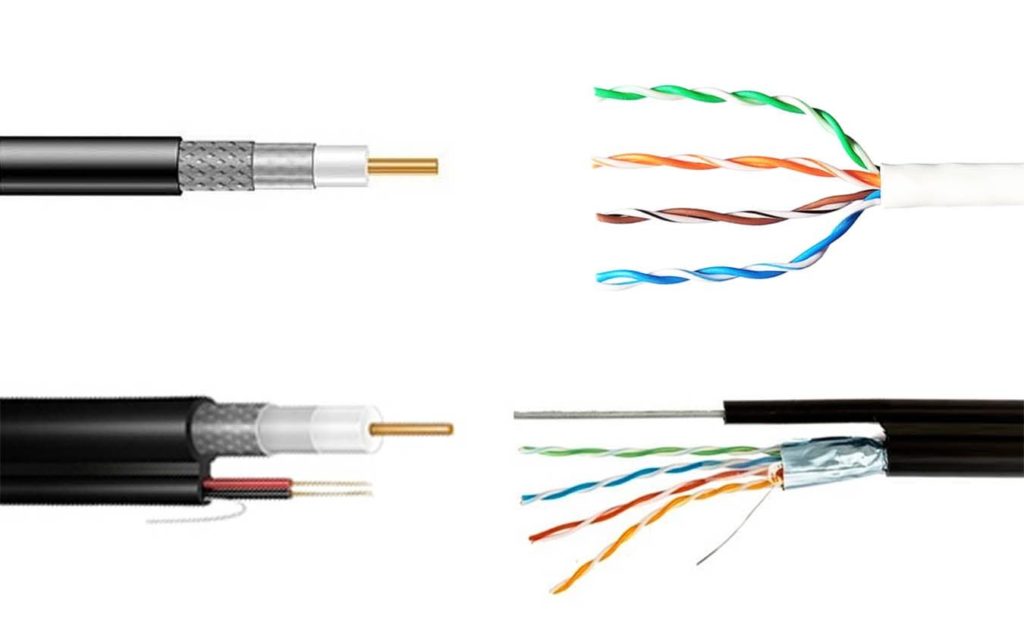


Кабеля для видеонаблюдения.
Настройка внутрисетевого доступа
Этот этап предполагает возможность ввода начального адреса камеры в пределах сети, которая была создана. Далее открывается панель, которая позволяет видеть картинку в реальности. Есть возможность обзавестись такими же интерфейсами, но для этого устройства нужны одного производителя.
Иногда это попытка может привести к некоторым индивидуальным трудностям. Например, не получится подцепить два гаджета одной модели к роутеру. Приходится изменить значения адреса сети. Для того чтобы это сделать, нужно следующее:
- сделать всё как в предыдущем заголовке. После всех действий не отключать LAN;
- в камере открыть панель администратора. Переход к настройкам сети TCP / IP;
- найти раздел Net work. Либо «администр.», «сеть»;
- если нужен доступ в области домашних сетей, то выбрать DHCP;
- теперь требуется отключить кабель и осуществлять управление при помощи панели.



Камеры видеонаблюдения.
Настройка IP-камеры с доступом из сети
Как настроить ip камеру с доступом из сети? Одним из основных преимуществ данного оборудования является то, что подключиться к нему из любой точки мира. Это очень удобно в современном мире.
Но чтобы это сделать, потребуется правильно настроить оборудование.
Также нужно понимать, что сделать это возможно только в том случае, если провайдер статистический или динамический адрес Айпи. Изначально следует зайти в настройки и осуществить ряд действий. Вот порядок этапов, которые предстоит сделать:
- в настройках следует найти динамический адрес и установить галочку напротив фикс. IP;
- написать значения адреса сети, соответствующие маршрутизатору. Отыскать их можно на внешнем корпусе устройства;
- теперь взять постоянный адрес. Подобрать можно их самостоятельно. Пример, 192.250.1.97. Стоит запомнить только то, что последние цифры не должны быть выше 255;
- найти раздел Gate way. В него записать адрес сети маршрут;
- такая процедура должна выполняться для всех устройств;
- теперь остаётся сохранить настройки и отключить кабель.



Как работает цифровое видеонаблюдение.
Настройка маршрутизатора с доступом из сети
Теперь потребуется подключение камеры к интернету при помощи маршрутизатора. Чтобы это сделать, потребуется настроить доступ из внешних сетей. Как подключиться к ip камере? Подключать Айпи камеру через роутер, нужно пошагово. Вот небольшая инструкция:
- подключить камеру видеонаблюдения. зайти в администрирование устройства маршрута. Для этого нужно ввести адрес в браузер. Здесь система потребует пароль и логин. По стандарту в оба пункта подходит «admin»;
- следующий шаг подразумевает пробрасывание порта. Маршрутизаторы бывают разными, соответственно и их методы сильно отличаются. Поэтому для каждого устройства индивидуальный подход;
- сделать табличку, куда внести информацию о камере видеонаблюдения;
- следующим шагом нужно удостовериться в том, что активирован динамический адрес Айпи. Для него должна быть выбрана постоянная комбинация.
Популярным устройством является TP Link, поэтому следующие шаги будут на его примере:
- открывается сеть и выбирается пункт дополнительных настроек;
- отправиться к разделу, отвечающему за динамический DNS. Подключение можно быть разным, стоит обратиться к инструкции;
- теперь следует открыть официальный ресурс и зарегистрировать свой компьютер;
- выбирается имя домена и прописывается направление порта 90 90. Система сама определит параметры, которых не хватает;
- с данной учётки прописать информацию о маршрутизаторе.
Это позволит производить подключение камеры видеонаблюдения через беспроводную сеть.
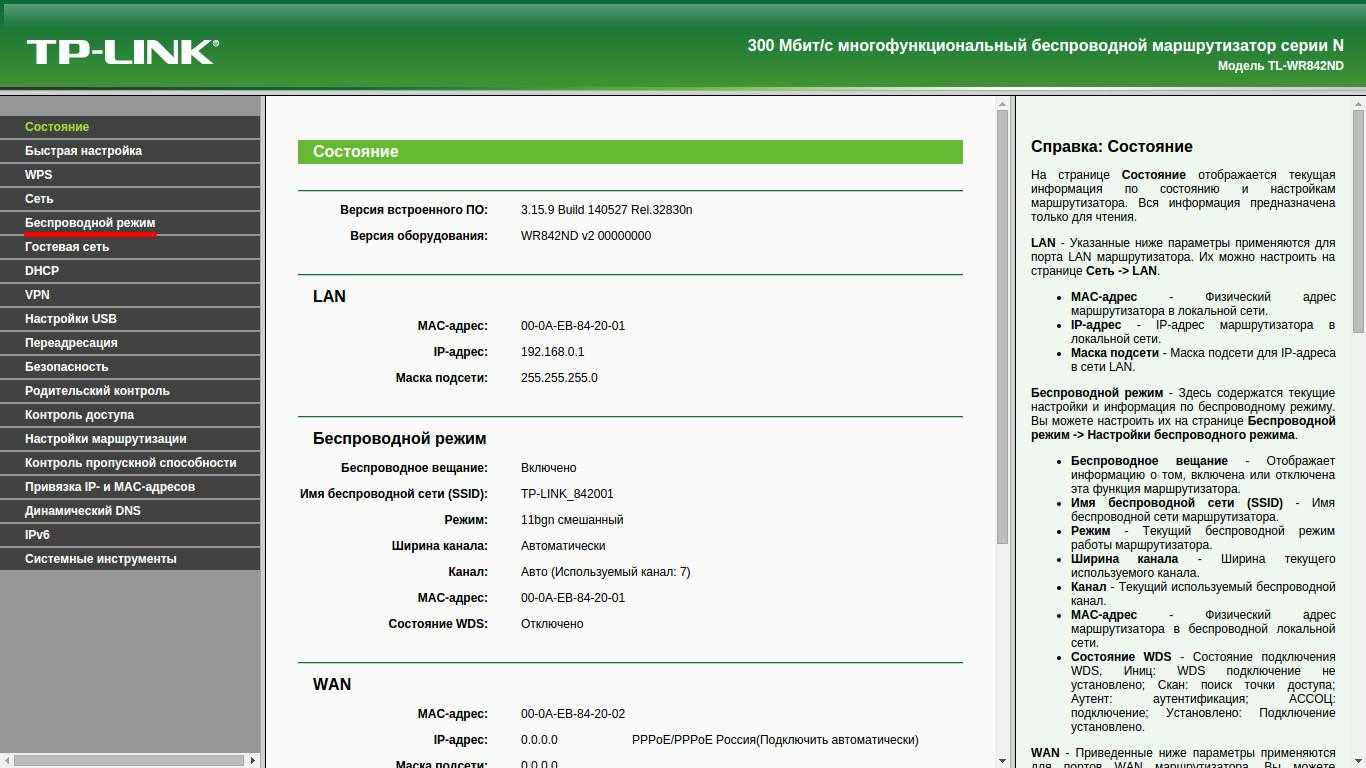

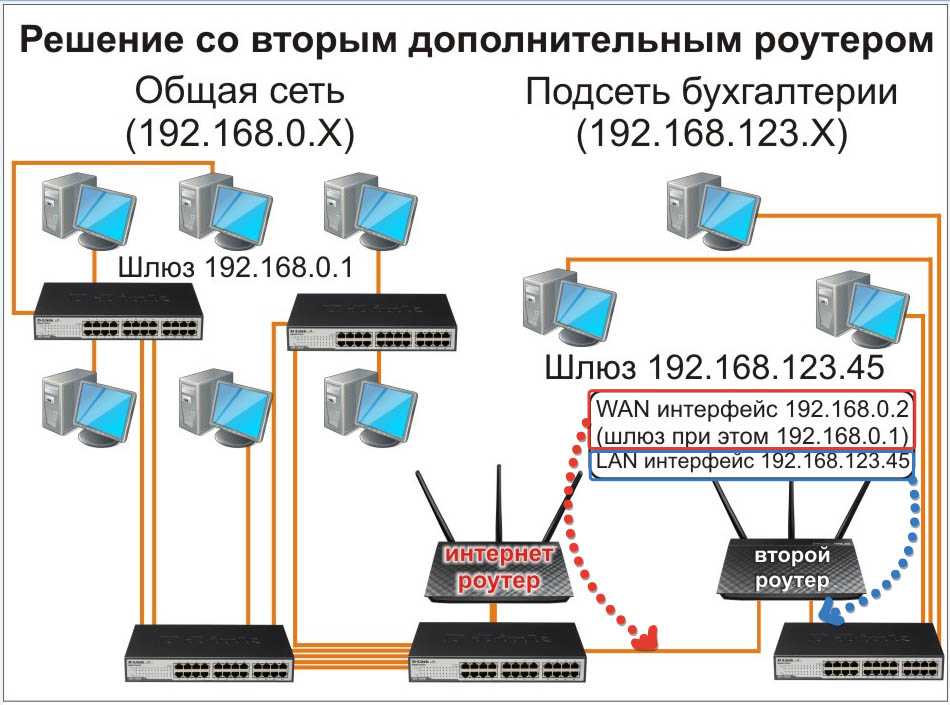
Настройки для маршрутизаторов.
Какие программы использовать
Любая современная камера оснащается своим интерфейсом. Он предназначен для того чтобы управлять гаджетом. Для удобного использования производитель добавил функциональные возможности, которые облегчают использование девайса.
Например, на современных устройствах есть таймеры, которые позволяют по расписанию включать камеру. Подключить камеру видеонаблюдения можно в любой момент.
Сама камера имеет довольно широкий функционал, но чтобы его увеличить его ещё больше, понадобится докупить специальное оборудование или установить программное обеспечение. Установка должна осуществляться с официального сайта производителя.
В комплекте также присутствует диск с программами. На самый крайний случай можно воспользоваться сторонней программой. Одними из самых популярных являются: Xeoma, webcamxp, abelcam и так далее. Программы позволяют значительно расширить ассортимент функций продукта. Например, возможность отслеживать определённый номер машины или лицо человека.
Полезные советы
Подключить камеру видеонаблюдения можно соблюдая ряд особенностей. Большую роль сыграет правильная установка элемента, а также её безопасность. Вот несколько важных советов по эксплуатации устройства:
- чтобы гаджет передавал картинку как можно быстрее и качественнее, требуется находится маршрутизатору не слишком далеко от камеры. Из-за большого расстояния могут возникнуть сбои передачи изображения;
- установка должна осуществляться только на ровной поверхности и никак больше. Если этого не сделать, то изображение будет неточным;
- скрытая камера регулируется законодательством Российской Федерации;
- отличным вариантом будет камера со своим источником энергии;
- обязательно нужно сменить пароль и логин в учётной записи, иначе есть риск попасть в руки к злоумышленникам;
- камеры со слотом под карту памяти помогут записать нужную информацию.
Источник: umniimir.ru
Домашнее видеонаблюдение через интернет с помощью IP-камеры

Высшее образование по специальности «Информационные системы». Опыт работы системным администратором — 5 лет.
Задать вопрос
Чтобы всегда знать, что происходит дома или на вашем участке, стоит организовать видеонаблюдение через интернет. Тогда вы сможете подключиться к IP-видеокамере и посмотреть, что происходит в месте её установки.
Такое часто применяется в частных домах, когда хозяева работают целыми днями или надолго уезжают. В квартирах тоже устанавливают наблюдение, но реже. Видеонаблюдение требует наличия специального оборудования, которое стоит недешево, так что ради развлечения его покупают редко.
- Что нужно для беспроводного видеонаблюдения для дома
- Схемы подключения
- Через Wi-Fi
- Проводом к единственной камере
- С применением облачных технологий
- Порядок организации видеонаблюдения
- Подключение IP-камеры к Wi-Fi роутеру
- Настройки для работы
- Запись и сохранение видео
- Лучшие представители Wi-Fi IP-видеокамер
Что нужно для беспроводного видеонаблюдения для дома
Чтобы установить видео фиксацию в квартире, нужно купить и смонтировать необходимое оборудование. В первую очередь, к нему относится IP-камера с беспроводным модулем передачи данных.
Подключение по проводу возможно, оно надежнее, но разводка кабелей по помещению займет много времени и потребует сверления стен.
К оборудованию относится вайфай роутер, к которому подключаются видеорегистраторы. Доступ в интернет должен быть постоянным, если хотите иметь возможность просматривать запись в любое время. Если работать собираетесь не через облако, то потребуется белый фиксированный IP-адрес, чтобы обеспечить подключение из интернета к своему компьютеру.
Потребуется еще несколько мелочей: дополнительный жесткий диск для хранения записей, каналы связи или беспроводные модули для камер, могут потребоваться и для компьютера. Дополнительное программное обеспечение, которое обеспечивает взаимодействие камер и мест хранения информации, а также позволяет просматривать записи в онлайн режиме.
Схемы подключения
Если вам нужно подключить одну или несколько камер, которые не будут вести запись, то дополнительного оборудования не потребуется. При постоянном ведении записи видео с несколько камер потребуется докупать видеорегистратор, который будет записывать данные, а уже его подключать к интернету. Иногда его можно заменить какими-то облачными сервисами или программным обеспечением. Для наблюдения через интернет потребуется правильно подключить оборудование.
Если нужно вести и сохранять запись с нескольких камер с сохранением возможности онлайн подключения, потребуется докупать регистратор или подключаться к облаку.

Через Wi-Fi
Wi-Fi технологии достаточно распространены, так что такой тип подключения не потребует закупки дополнительного оборудования. Главное, чтобы сама камера имела вайфай модуль, а роутер был достаточно новым, чтобы уметь подключаться к такому оборудованию. Смонтируйте и установите камеру, подключите питание и переходите к настройкам.
Сначала потребуется зайти в настройки оборудования, чтобы подключить его к беспроводной сети. Проще всего это сделать при помощи кнопки WPS, если такой способ не подходит, то действуйте через настройки привычным образом. Подключите камеру, выделите ей на роутере IP-адрес, выдайте все требуемые разрешения.
Кроме вайфая есть и другие беспроводные варианты. Например, есть устройства, которые подключаются по радиоканалу. Для них требуется докупать дополнительное оборудование, которое выполняет и функцию записи. Уже этот регистратор подключаются к интернету и с него просматривают записи.
При простом подключении камер через вайфай модуль напрямую к роутеру, у вас будет возможность смотреть, что происходит в текущий момент. Никаких записей, без дополнительных программ и настроек вестись не будет. Подключаетесь к своему домашнему айпи, находите нужное оборудование и смотрите, что происходит в текущий момент.
Проводом к единственной камере
Если на устройстве есть Ethernet разъем, то к нему стоит подключаться через провод. Это надежный и простой способ.
Втыкаете один конец в камеру, а второй в свой роутер. Выдаете на маршрутизаторе адрес для нового девайса и разрешения для работы, а потом напрямую подключаетесь к камере.
При таком способе соединения, кроме очевидных плюсов, к которым относятся простота и надежность, имеются и минусы. При больших расстояниях, придется тянуть провод через всю квартиру или дом, иногда с выходом на участок. Это означает, что потребуется штробить и сверлить стены, такое мало кому понравится.
Основные камеры устанавливаются снаружи дома или квартиры, а не в домашнем пространстве. Если у вас такой случай, то проводное подключение не подойдет. При его использовании потребуется сверлить несущие стены, а это запрещено. Попробуйте использовать другое устройство. Проводом подключайтесь, если сигнал с роутера не пробивает стены.
С применением облачных технологий
Подключаться напрямую к камерам и смотреть текущий момент бывает неудобно. Поэтому хорошей идеей будет подключить девайсы к облачной системе, чтобы она вела запись и предоставляла доступ. В таком случае, вы сможете поставить записывающие устройства в любых местах.
При использовании камер с GSM-модулем, которые могут самостоятельно подключаться к интернету, можно поставить их куда угодно. Потребуется закупить для них сим-карты с подходящими тарифами, а потом подключить их напрямую к облачному сервису. Сами сервисы выбирайте исходя из потребностей и цены.
В России доступно несколько сервисов. Из недорогих стоит отметить «Линию», у них за одну камеру стоимость 90 рублей в месяц. Также есть сервис TRASSIR Cloud, здесь подключается бесплатно до трех камер, но у них нет функции записи. Вам придется доплатить, если хотите иметь архив записей. Это не все сервисы, так что сможете подобрать себе что-то подходящее.
Порядок организации видеонаблюдения
Сначала вам нужно выбрать тот способ, который будете использовать для подключения всего оборудования. Потом стоит решить, сколько будет подключенных камер. У каждого вида оборудования есть свои ограничения по количеству подключаемых девайсов, это стоит учитывать.
При подключении оборудования учитывайте предельное количество портов или подключаемых устройств.
Если вы выбрали вариант с подключением большого количества камер в регистратор, то стоит подобрать совместимые модели. Посмотрите на характеристики камер и регистратора, он должен поддерживать связь по тем же протоколам, что и записывающие устройства.
Не забывайте об ограничении на количество подключаемых устройств. Сам регистратор все равно придется подключать к роутеру, если хотите, чтобы оставалась возможность просмотра из интернета.
Подключение IP-камеры к Wi-Fi роутеру
Способов подключения есть несколько, ваш вариант зависит от закупленного оборудования и требования камер.
Для подключения существуют следующие варианты:
- Подключение камеры напрямую в роутер по кабелю;
- Подключение камер в видеорегистратор и его подключение к маршрутизатору;
- Беспроводное подключение по вайфай;
- Подключение через компьютер с помощью USB или других способов.
Имеет смысл рассматривать несколько вариантов. К ним относится проводное подключение и подключение через вайфай. В обоих случаях схема сети выглядит примерно как на рисунке. Дальнейшие шаги отличаются у разных производителей маршрутизаторов и камер, так что приведем общий вид алгоритма подключения.
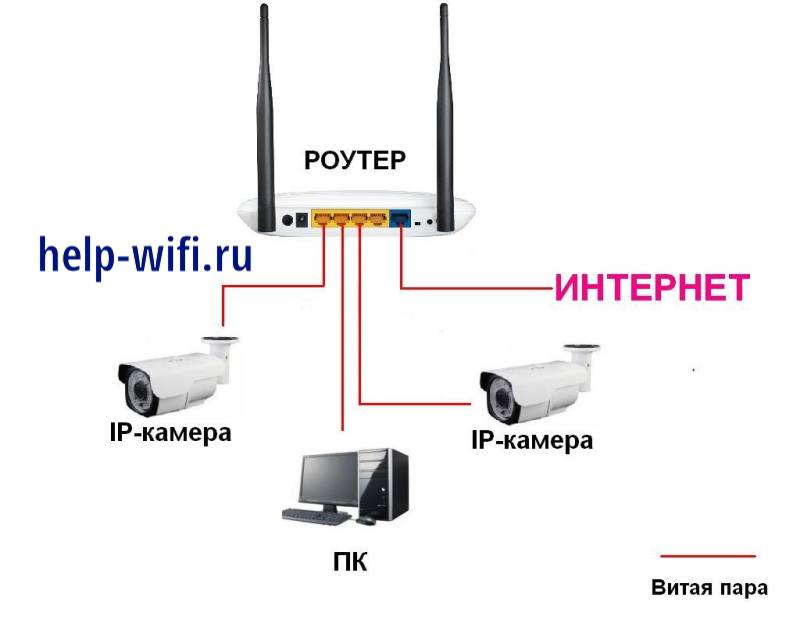
При проводном подключении роутер самостоятельно выдаст адрес для камеры. Вам нужно только отследить его, чтобы суметь подключится к ней для дальнейшей работы. При вайфай подключении лучше использовать WPS на камере. Должна быть кнопка, при нажатии на которую активируется этот режим. После этого нажимаете кнопку WPS на роутере, и камера подключается к беспроводной сети.
Если у вас не получилось соединиться таким способом, то сначала подключите камеру к компьютеру. Для этого используйте юсб провод или подключение через Ethernet. Воткните один конец кабеля в компьютер, а другой в камеру. Теперь посмотрите на коробку с устройством, там должна быть информация о подключении. Обычно пишут IP-адрес, который нужно ввести в верхней строке браузера.
Здесь стоит быть внимательными, потому что если компьютер и камера находятся в разных подсетях, то они не соединится. Например, у компьютера адрес 192.168.2.1, а у камеры 192.168.1.1. Последняя цифра в адресе роли не играет, а вот первые три должны быть одинаковыми. Если они не совпадают, то измените настройки на компьютере.
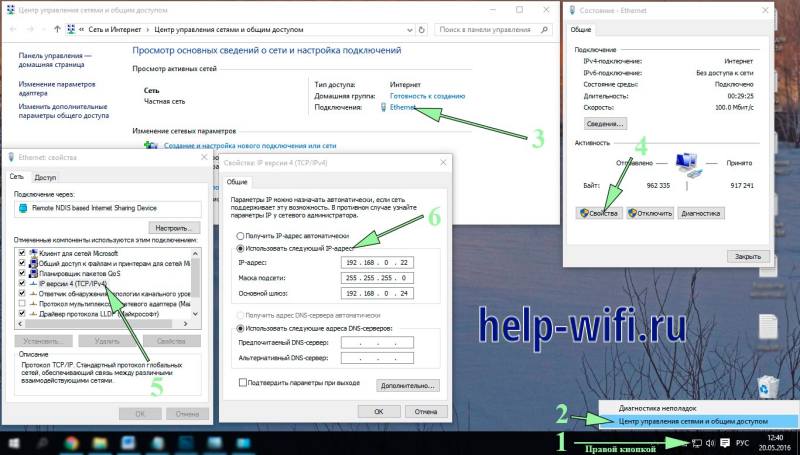
Щелкните правой кнопкой мыши по значку компьютера в правом нижнем углу. Выберите «Центр управления сетями и общим доступом», дальше в открывшемся окне щелкните по Ethernet, потом выберите «Свойства». Откроется еще окно, там нажмите на «IP версии 4» и здесь меняйте адреса. Поставьте как у камеры, только прибавьте к последнему числу единичку. Теперь введите адрес видео устройства в строке браузера.

Здесь может потребоваться ввод логина и пароля, посмотрите данные в инструкции. Иногда они устанавливаются при первом входе, все зависит от модели устройства. Когда попадете внутрь веб-интерфейса, вам потребуется задать статический адрес, чтобы осуществлять подключение. Поставьте здесь адрес из той же сети, что у вашего маршрутизатора.
Например, у него адрес 192.168.1.1, а камере задайте 192.168.1.3. Смотрите, чтобы он не был дан какому-то из других устройств.
В строке основной шлюз или «Default gateway» впишите адрес роутера. Так вы подключите свое видеоустройство к сети. Это потребуется, если будете подключать к облаку или еще как-то передавать данные с устройства сразу в сеть. Если подключение будет осуществляться через вайфай, то введите данные для входа, адрес тоже лучше задать статический, чтобы потом избежать проблем с подключением.
Настройки для работы
Теперь сделаем еще несколько настроек на роутере. При работе с видеорегистратором этого не потребуется, но при одиночном подключении камер пробросить порты придется. Сначала подключите все камеры к роутеру через провода или вайфай, потом зайдите в веб-интерфейс самого роутера.
Нужные настройки находятся в разделах Port Forwarding», «Routing», «WAN», во вкладке «Virtual Server» или «Виртуальный сервер». Если есть сомнения, то лучше посмотрите инструкцию по проброске портов для своего маршрутизатора.
Там задаем следующие параметры:
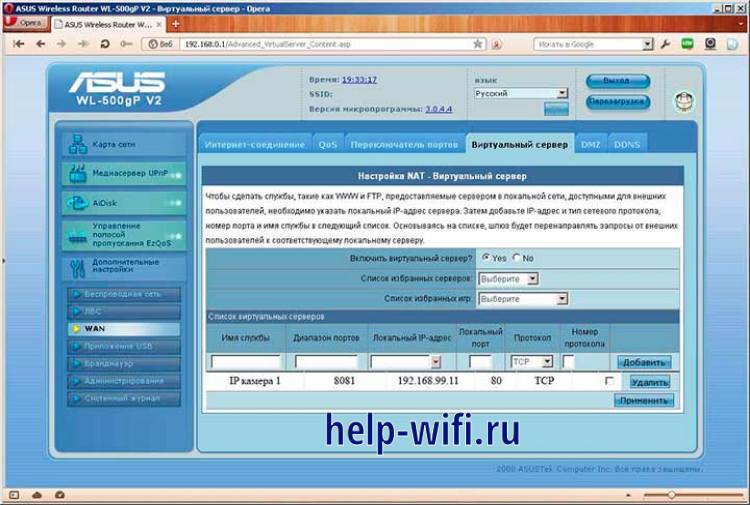
- Имя службы — пишите так, чтобы понять, что именно подключено «Камера кухня» или что-то подобное. Иногда требуется писать латиницей.
- Диапазон портов — порт, который мы назначили в настройках первой камеры (8081);
- Локальный IP-адрес (адрес IP-камеры) — например, у нас он 192.168.1.3;
- Локальный порт — 8081, или 80, если в камере отсутствуют настройки порта;
- Протокол: TCP – с этим протоколом работает IP-камера;
- Номер протокола: оставляем поле пустым, или пишем любую цифру, например, 1.
Как говорили раньше, на маршрутизатор нужно получить статический IP-адрес или подключить DynDNS. Без этого подключение из интернета будет затруднено, потому что придется выяснять текущий внешний адрес вашего маршрутизатора.
Подключите DynDNS или статический IP для роутера, чтобы обращаться к камерам из интернета.
Теперь используйте какой-то другое оборудование, например, раздайте вайфай с телефона или подключитесь с помощью мобильного интернета. Главное, чтобы это была другая сеть, а не ваша домашняя. В ней откройте браузер и введите http://ваш_уникальный_домен.ddns.ru:8081 , либо http://ваш_статический _IP_адрес:8081 . Вместо последней цифры используйте установленный для камеры порт.
Если все настроено правильно, то вы попадете в настройки камеры. Здесь сможете посмотреть видео или что-то изменить. Примерно таким же образом будете подключать их к облачному хранилищу, там при подключении камер укажете эти же адреса и порты. Сами настройки видео выставьте такие, как вам удобно. Главное, чтобы он не забивали полностью канал обмена с интернетом.
Запись и сохранение видео
Хранить видео хочется, чтобы позже просмотреть интересующие моменты. Организовать запись можно на обычном компьютере, главное, чтобы была специальная программа и вместительный жесткий диск. Лучше использовать какой-то старый компьютер персонально под видео сервер, чтобы не загружать круглосуточной работой основной компьютер или ноутбук.

Этот способ менее удобен, чем использование облака. Настраивать придется самостоятельно, для просмотра записей через сеть придется «выставлять» сервер в интернет, а записи станут доступны не сразу. Зато этот способ дешевле, потому что не требует дополнительных покупок, кроме жесткого диска.
Для записи можно найти программу, не требующую оплаты. Есть несколько интересных вариантов:
- XProtect Go позволяет подключить бесплатно 8 камер. Одна серверная лицензия и пять клиентских идут бесплатно. С помощью этой программы сможете организовать постоянную запись, но особых возможностей от неё не ждите.
- Abelcam позволяет настраивать реакцию на движение в кадре, запись и пересылку по почте, запись в определенные моменты. В бесплатной версии можно записывать полчаса в день. Если зарегистрируйтесь на их сайте, то возможна запись 6 часов в день. Этого может хватить, если записывать только реакцию на движение.
- Xeoma позволяет реагировать на движение. Можно даже настроить распознавание лиц, эмоций, автомобильных номеров. Все это идет в дополнительных модулях, так что нужное придется докупить. До трех модулей можно подключить бесплатно, так что можете обойтись простыми функциями.
Лучшие представители Wi-Fi IP-видеокамер
Есть несколько представителей, которых можно выделить, как хороших представителей в своем классе. Приведем несколько примеров:
- IMOU Ranger 2. Это внутренняя камера для установки на поверхности. Обзор по горизонтали в 360 градусов, достигает благодаря вращению. По вертикали объектив перемещается от -5° до 80°. Это позволяет наблюдать все, что происходит в округе. Вращение активирует человек или камера замечает движение и фокусируется на нем.
Цена около 6500 рублей. - Ezviz C2C. Внутренняя камера, у которой несколько похуже с качеством записи. При этом её можно крепить на стену, обладает широкоугольным объективом, который позволяет записывать все. Может двигаться в небольших пределах. Обладает встроенным микрофоном и динамиком, можно вставлять карты для автоматической записи. Есть детектор движения, может переключаться в ночной режим.
Цена 2500 рублей. - Ezviz C6CN. Старший брат прошлого варианта. Запись по движению, может разворачиваться на 360° по горизонтали, наклоняться на 15° и откидываться на 105°. Ночная съемка, датчик движения, разрешение 1920×1080. Улучшенный вариант прошлой камеры и всего за 3000 рублей .
- Купольная видеокамера HiWatch DS-I252W(C). Уличный вариант. Разрешение записи 1080р, имеется механический фильтр с ИК-подсветкой до 30 м. Угол поворота корпуса регулируется как по горизонтали (0-355°), так и по вертикали (0-75°). Преимущество устройства – наличие антенны, которая увеличивает дальность приема Wi-Fi сигнала до 150 м. Диапазон температур – от -30 до +45°С.
- IMOU Bullet Lite. Снимает с разрешением 1920×1080. Работа диодов в ночном режиме до 30 метров. Максимальная влагозащита IP67, регулируемое фокусное расстояние. Реакция на движение и возможность вращения камеры. Есть вайфай антенна, которая позволяет поддерживать стабильную связь на расстоянии около 100 метров.
Стоимость около 7 тысяч.
В общем, подключить камеру несложно. Если есть какой-то старый компьютер, который можете приспособить под видео сервер, то больше ничего покупать не придется. Поставите программу для автоматической записи и все. Если такой вариант не подходит, то подключите камеры к облачным сервисам и сможете смотреть их в онлайн режиме, как и записи. Без облака записи можно просматривать только с видео сервера, если он их делает.
Внимательно выбирайте модель камеры. Внешние обычно дороже, но у них мощные антенные для поддержания связи, а также защита от пыли и влаги. Не стоит забывать и о возможности работы в ночном режиме. Если вам важны ночные записи, то подберите что-то с хорошим качеством и диодами.
Источник: help-wifi.ru
